A beleza dos QR Codes dinâmicos é que você pode mudar o conteúdo a qualquer momento sem imprimir o QR Code novamente. Um QR Code PDF é também um QR Code dinâmico e aqui você encontra um guia rápido de como alterar o arquivo PDF de um QR Code existente.
Como é que substituo um PDF no código QR da minha conta?
1. Login à sua conta
Em seguida, vá para a seção QR Codes (Códigos QR).
 QR Code section
QR Code section2. Selecione o Código QR e clique em Substituir PDF
Na seção QR Codes escolha o QR Code que você deseja substituir o PDF e clique em Replace PDF.
 Código QR com o botão Substituir PDF
Código QR com o botão Substituir PDF
3. Carregar um novo ou selecionar um PDF existente
Se você quiser substituir seu PDF por uma versão mais recente, aqui é onde você pode re-enviar um novo documento PDF. Basta selecionar um arquivo PDF existente na caixa de diálogo ou fazer o upload de um novo PDF.
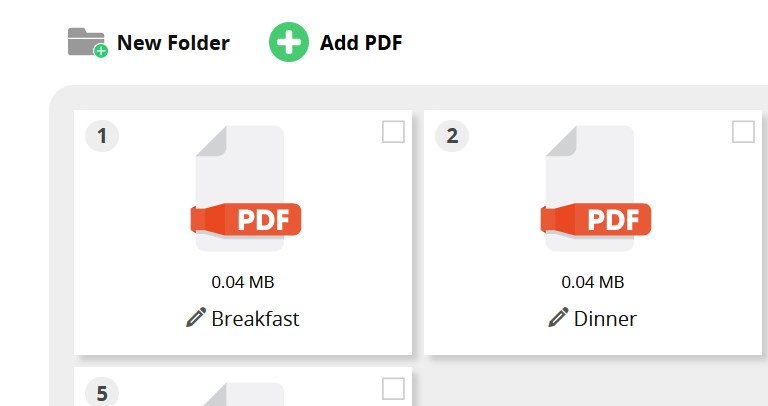 Lista de arquivos PDF e adicionar novo botão PDF
Lista de arquivos PDF e adicionar novo botão PDF
4. Atribuir o novo PDF
Finalmente clique em Adicionar PDF para atribuir o novo arquivo pdf ao QR Code.
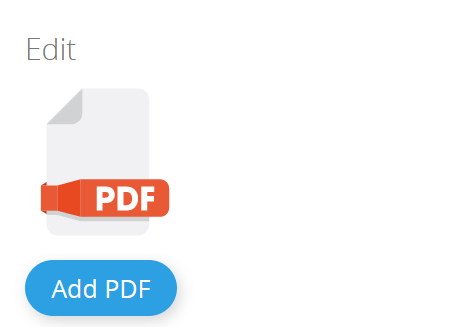 Atribuir o novo PDF para finalizar
Atribuir o novo PDF para finalizar
Substituir PDF por um Link
1. Clique em Editar ao lado do PDF QR Code
Se você quiser fazer um link para um site normal ao invés de um arquivo PDF, você pode editar o QR Code em PDF e definir qualquer URL de destino. Basta clicar em Editar próximo ao Código QR .
 Código QR com botão Editar
Código QR com botão Editar
2. Digite a URL e clique em Save
Agora digite a nova URL e clique em Salvar. Se você escanear o QR Code novamente você será encaminhado para a nova URL que você forneceu.
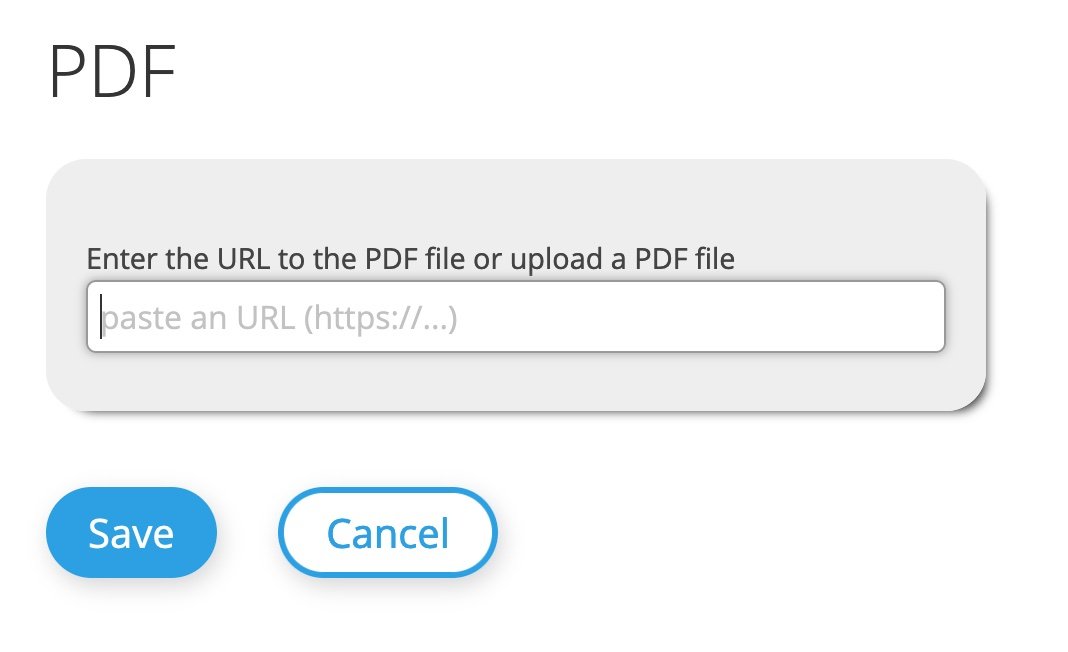 Atribuir qualquer URL ao Código QR PDF ao invés de um arquivo PDF
Atribuir qualquer URL ao Código QR PDF ao invés de um arquivo PDF